Cum să opriți deschiderea automată a Windows Store în Chrome sau Firefox
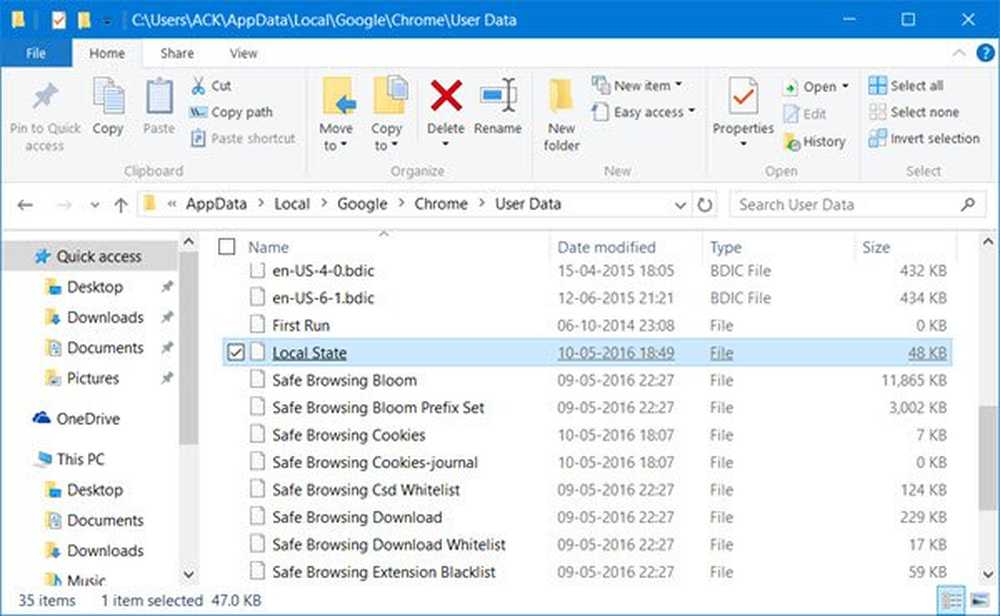
Dacă ați setat Google Chrome sau Mozilla Firefox ca browser prestabilit și faceți clic pe un link Windows Store pentru a descărca o aplicație, Magazinul Windows se deschide automat. Dacă sunteți în căutarea unui mod de a opri deschiderea Magazinul Windows automat pe calculatorul Windows 10 / 8.1, apoi pauză pentru o clipă și citiți acest articol.
Opriți deschiderea automată a Windows Store în Chrome
Să luăm exemplul Crom browser-ul primul. Închideți toate ferestrele deschise ale browserului, dacă există. Acum, deschideți Windows Explorer și navigați la următoarea locație dată mai jos.
% userprofile% \ AppData \ Local \ Google \ Chrome \ Date utilizator

Când vă aflați aici, căutați un fișier numit Statul local faceți clic dreapta pe el și selectați Deschidere cu Notepad.
Acum, apăsați Ctrl + F și găsiți următoarea linie de text în fișier:
ms-ferestre-magazin
Când este găsit, faceți clic pe acesta și modificați valoarea acestuia fals la Adevărat.
Acum, salvați fișierul și deschideți din nou browserul Chrome. Magazinul Windows nu va mai apărea automat.
Dezactivați deschiderea automată a serviciului Blocare Windows Fire Store
Deschis Firefox browser și scrie about: config în bara de adrese. Când vi se solicită un avertisment, ignorați-l și faceți clic pe O să fiu atent, îți promit buton.
Apoi, căutați următoarea setare:
network.protocol-handler.external.ms-ferestre-magazin

Acum, faceți dublu-clic pe el pentru ao seta fals în loc de implicit Adevărat.
Ar trebui să funcționeze!
Vedeți acest post dacă pictograma dvs. Google Chrome este prea mare în Windows 10.



